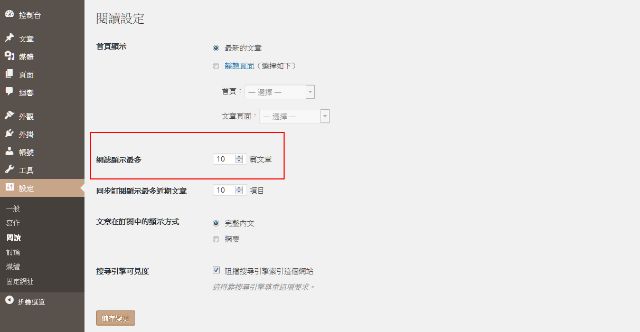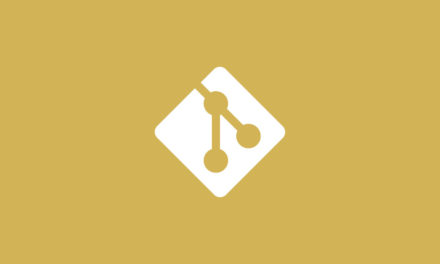Number of Displayed Posts 自訂文章列表數量

Number of Displayed Posts
文章列表數量在 WordPress 基本設定裡面是採取相同的設定,可以在後台管理介面中,設定,閱讀,網誌顯示最多幾篇文章(如圖),這裡設定多少篇數的文章以後,那麼不管是首頁,搜尋頁面,或是分類頁面彙整頁面,通通都是顯示10篇文章列表。對於多數的網站來說,呈現的效果相對單純簡潔。但是對於其他想要自訂文章列表數量 Number of Displayed Posts 的朋友來說,需要針對每個佈景主題相關的頁面重新設計,工作上稍稍複雜也有些許的難度存在。不過今天分享的技巧,不需要對頁面進行修改,只需要將自己想要定義的頁面列表數量編輯進functions.php檔案,這樣就可以分別的對不同的頁面,呈現不同的文章列表數量。以下分別針對搜尋頁面與分類頁面做示範,有興趣的朋友可以參考看看(註)。
1. 以搜尋頁面的示範,請用文字編輯軟體開啟子佈景主題的functions.php檔。
2. 填入如下的語法,編輯完成後請存檔,這樣搜尋頁面就會呈現12篇文章列表。
|
1 2 3 4 5 6 7 8 9 10 |
function wp_number_displayed_posts($query) { if (is_admin() || !$query->is_main_query()) { return; } if (is_search()) { $query->set('posts_per_page', 12); return; } } add_action('pre_get_posts', 'wp_number_displayed_posts', 1); |
$query->set(‘posts_per_page’, 12); 這裡的12,請自行修改成想要文章列表呈現的數量。
3. 分類頁面顯示文章列表數量的示範,同樣的請用文字編輯軟體開啟子佈景主題的functions.php檔。
4. 填入以下語法:
|
1 2 3 4 5 6 7 8 9 10 |
function wp_number_displayed_posts($query) { if (is_admin() || !$query->is_main_query()) { return; } if (is_category('8')) { $query->set('posts_per_page', 12); return; } } add_action('pre_get_posts', 'wp_number_displayed_posts', 1); |
is_category(‘8’),這裡的8是分類的ID號碼。
$query->set(‘posts_per_page’, 12); 同樣的替換成自己想要呈現文章列表的數量。
5. 以上完成。
(註) 想要哪些頁面各自呈現不同數量的話,相關語法編碼可以參閱官網上的 Conditional Tags 有相關的說明。